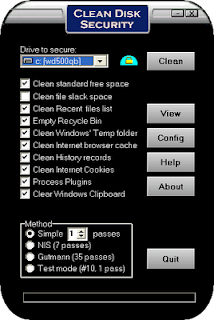Cara Memasang Wallpaper Pada Flashdisk USB
Tips kali ini saya akan memberikan tips ringan buat anda, yaitu cara memberikan wallpaper atau background pada flashdisk usb. Biasanya usb kalau kita colokan ke komputer pasti akan muncul dengan tampilan warna putih pada saat kita buka dengan menggunkan windows explorer.
Untuk mengubah tampilan tersebut, sebenarnya gampang-gampang saja ko, berikut langkah-langkah yang perlu anda ikuti :
01. Tulis kode dibawah ini atau copy paste program notepad
[ExtShellFolderViews]
{BE098140-A513-11D0-A3A4-00C04FD706EC}={BE098140-A513-11D0-A3A4-00C04FD706EC}
[{BE098140-A513-11D0-A3A4-00C04FD706EC}]
Attributes=1
IconArea_Image=cover.jpg
IconArea_Text=0xcc00aa
[.ShellClassInfo]
ConfirmFileOp=0
02. Setelah dicopy semuanya kemudian beri nama file dengan nama desktop.ini
03. Siapkan foto atau gambar yang mau dijadikan wallpaper/background, ganti nama file wallpaper dengan nama cover
04. Kalau keduanya sudah disiapkan, copy file desktop.ini dan cover lalu paste pada usb atau flashdisk
05. Dan yang terakhir coba anda di refresh, dan lihat perubahaanya apa yang terjadi.
Untuk mengubah tampilan tersebut, sebenarnya gampang-gampang saja ko, berikut langkah-langkah yang perlu anda ikuti :
01. Tulis kode dibawah ini atau copy paste program notepad
[ExtShellFolderViews]
{BE098140-A513-11D0-A3A4-00C04FD706EC}={BE098140-A513-11D0-A3A4-00C04FD706EC}
[{BE098140-A513-11D0-A3A4-00C04FD706EC}]
Attributes=1
IconArea_Image=cover.jpg
IconArea_Text=0xcc00aa
[.ShellClassInfo]
ConfirmFileOp=0
02. Setelah dicopy semuanya kemudian beri nama file dengan nama desktop.ini
03. Siapkan foto atau gambar yang mau dijadikan wallpaper/background, ganti nama file wallpaper dengan nama cover
04. Kalau keduanya sudah disiapkan, copy file desktop.ini dan cover lalu paste pada usb atau flashdisk
05. Dan yang terakhir coba anda di refresh, dan lihat perubahaanya apa yang terjadi.